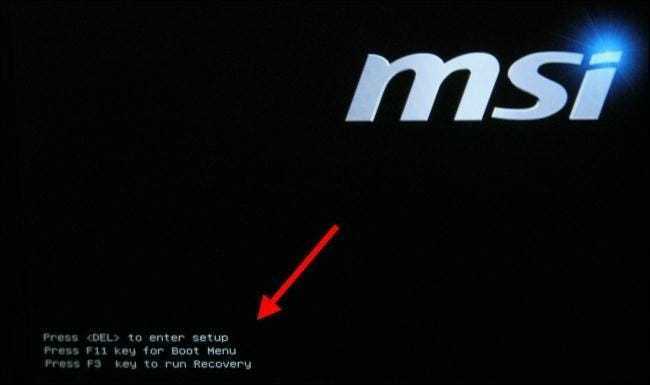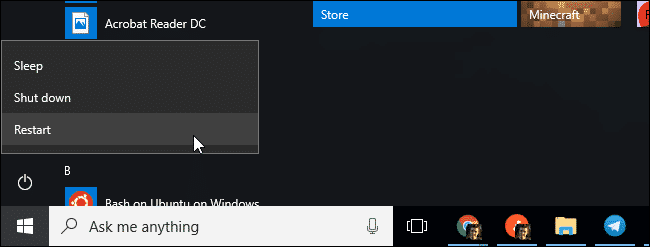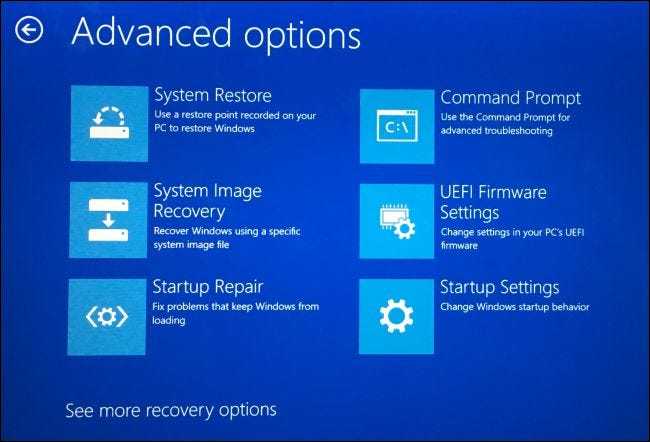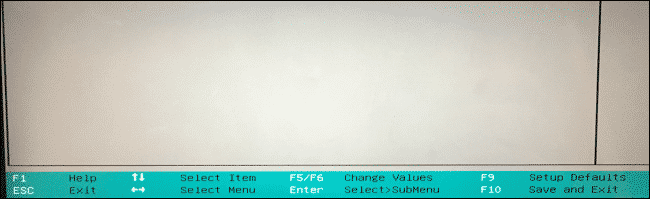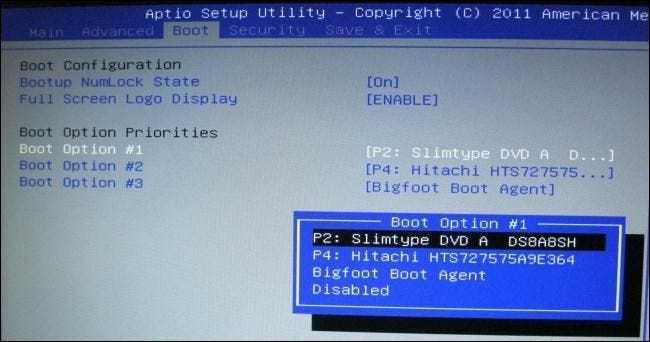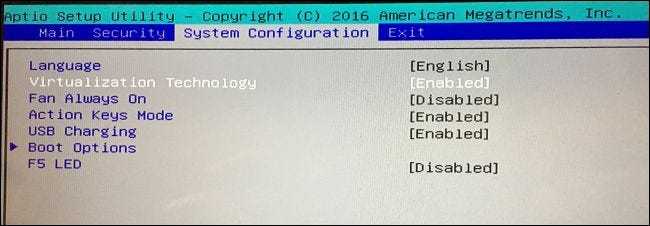BIOS لجهاز الكمبيوتر الخاص بك هو أول شيء يتم تحميله عند بدء تشغيل جهاز الكمبيوتر الخاص بك. يقوم بتهيئة أجهزتك قبل تمهيد نظام التشغيل من محرك الأقراص الثابتة أو جهاز آخر. تتوفر العديد من إعدادات النظام ذات المستوى المنخفض فقط في BIOS الخاص بك.
شرح BIOS و UEFI
يرمز BIOS إلى “نظام الإدخال / الإخراج الأساسي” ، وهو نوع من البرامج الثابتة المخزنة على شريحة على اللوحة الأم. عند بدء تشغيل جهاز الكمبيوتر ، تقوم أجهزة الكمبيوتر بتمهيد BIOS ، الذي يقوم بتكوين أجهزتك قبل تسليمها إلى جهاز التمهيد (عادةً محرك الأقراص الثابتة).
UEFI تعني “واجهة البرامج الثابتة القابلة للتوسيع الموحدة”. إنه خليفة BIOS التقليدي. يوفر UEFI دعمًا لأحجام التمهيد التي يزيد حجمها عن 2 تيرابايت ، ودعمًا لأكثر من أربعة أقسام على محرك الأقراص ، وتشغيل أسرع ، وتمكين المزيد من الميزات الحديثة. على سبيل المثال ، فقط الأنظمة التي تحتوي على برامج UEFI الثابتة تدعم التمهيد الآمن لتأمين عملية التمهيد ضد الجذور الخفية.
لا يهم ما إذا كان جهاز الكمبيوتر الخاص بك يحتوي على BIOS أو برنامج UEFI الثابت في معظم المواقف. كلاهما عبارة عن برنامج منخفض المستوى يبدأ عند تشغيل جهاز الكمبيوتر الخاص بك وإعداد الأشياء. يقدم كلاهما واجهات يمكنك الوصول إليها لتغيير مجموعة متنوعة من إعدادات النظام. على سبيل المثال ، يمكنك تعديل ترتيب التمهيد ، وتعديل خيارات رفع تردد التشغيل ، وإغلاق جهاز الكمبيوتر الخاص بك بكلمة مرور تمهيد ، وتمكين دعم أجهزة المحاكاة الافتراضية ، وتعديل الميزات الأخرى منخفضة المستوى.
كيفية الوصول إلى إعدادات BIOS أو UEFI ؟
هناك عملية مختلفة للوصول إلى شاشة إعدادات BIOS أو UEFI الثابتة على كل جهاز كمبيوتر. في كلتا الحالتين ، سيتعين عليك إعادة تشغيل جهاز الكمبيوتر.
للوصول إلى BIOS الخاص بك ، ستحتاج إلى الضغط على مفتاح أثناء عملية التمهيد. غالبًا ما يتم عرض هذا المفتاح أثناء عملية التمهيد برسالة “اضغط F2 للوصول إلى BIOS” أو “اضغط على <DEL> للدخول إلى الإعداد” أو شيء مشابه. المفاتيح الشائعة التي قد تحتاج إلى الضغط عليها تتضمن Delete و F1 و F2 و Escape.
تتطلب بعض أجهزة الكمبيوتر المزودة ببرامج UEFI الثابتة أيضًا الضغط على أحد هذه المفاتيح أثناء عملية التمهيد للوصول إلى شاشة إعدادات البرنامج الثابت لـ UEFI. للعثور على المفتاح الدقيق الذي تريد الضغط عليه ، استشر دليل الكمبيوتر. إذا قمت ببناء جهاز الكمبيوتر الخاص بك ، فاستشر دليل اللوحة الأم.
قد تتطلب أجهزة الكمبيوتر التي يتم شحنها مع Windows 8 أو 10 الوصول إلى شاشة إعدادات UEFI عبر قائمة خيارات التمهيد لنظام التشغيل Windows 8 أو 10. للوصول إليه ، اضغط مع الاستمرار على مفتاح Shift أثناء النقر فوق خيار “إعادة التشغيل” لإعادة تشغيل جهاز الكمبيوتر الخاص بك.
سيتم إعادة تشغيل الكمبيوتر في قائمة خيارات التمهيد الخاصة. حدد استكشاف الأخطاء وإصلاحها> الخيارات المتقدمة> إعدادات البرنامج الثابت لـ UEFI للوصول إلى شاشة إعدادات البرنامج الثابت لـ UEFI.
كيفية تغيير إعدادات BIOS أو UEFI ؟
تبدو شاشة إعدادات BIOS أو UEFI الفعلية مختلفة في طرازات أجهزة الكمبيوتر المختلفة. ستحتوي أجهزة الكمبيوتر المزودة بنظام BIOS على واجهة وضع نص يمكنك التنقل فيها باستخدام مفاتيح الأسهم ، باستخدام مفتاح Enter لتحديد الخيارات. سترى المفاتيح التي يمكنك استخدامها مكتوبة بأسفل الشاشة.
تحتوي بعض أجهزة الكمبيوتر الحديثة UEFI على واجهات رسومية يمكنك التنقل فيها باستخدام الماوس ولوحة المفاتيح ، ولكن العديد من أجهزة الكمبيوتر تستمر في استخدام واجهات وضع النص ، حتى مع UEFI.
مهما كانت الشاشة ، يمكنك استخدام لوحة المفاتيح أو الماوس للتنقل خلالها. لكن كن حذرًا في شاشة إعدادات BIOS أو UEFI! يجب عليك فقط تغيير الإعدادات إذا كنت تعرف ما يفعلونه. من الممكن جعل نظامك غير مستقر أو حتى التسبب في تلف الأجهزة عن طريق تغيير إعدادات معينة ، خاصة تلك المتعلقة برفع تردد التشغيل.
بعض الإعدادات أقل خطورة من غيرها. يعد تغيير ترتيب التمهيد أقل خطورة ، ولكن يمكنك حتى أن تواجه مشكلة هناك. إذا قمت بتغيير ترتيب التمهيد وأزلت محرك الأقراص الثابتة من قائمة أجهزة التمهيد ، فلن يقوم جهاز الكمبيوتر الخاص بك بتشغيل Windows (أو أي نظام تشغيل آخر قمت بتثبيته) حتى تقوم بإصلاح ترتيب التمهيد.
تجول وابحث عن أي مكان تبحث عنه. حتى إذا كنت تعرف ما تبحث عنه ، فسيكون في مكان مختلف على شاشات إعدادات الكمبيوتر المختلفة. سترى بشكل عام معلومات المساعدة معروضة في مكان ما على شاشتك ، مما يوفر مزيدًا من المعلومات حول ما يفعله كل خيار بالفعل.
على سبيل المثال ، غالبًا ما يكون خيار تمكين تقنية المحاكاة الافتراضية من Intel VT-x في مكان ما ضمن قائمة “مجموعة الشرائح” ، ولكنه موجود في جزء “تكوين النظام” في لقطة الشاشة أدناه. يُطلق على هذا الخيار اسم “Virtualization Technology” على هذا الكمبيوتر ، ولكن غالبًا ما يُسمى “Intel Virtualization Technology” أو “Intel VT-x” أو “الامتدادات الافتراضية” أو “Vanderpool” بدلاً من ذلك.
إذا لم تتمكن من العثور على الخيار الذي تبحث عنه في BIOS ، فاستشر الدليل أو موقع المساعدة على جهاز الكمبيوتر الخاص بك. إذا قمت ببناء الكمبيوتر بنفسك ، فقم بالاطلاع على الدليل أو موقع المساعدة الخاص باللوحة الأم.
عند الانتهاء ، حدد خيار “Save Changes” لحفظ التغييرات وإعادة تشغيل الكمبيوتر. يمكنك أيضًا تحديد خيار “تجاهل التغييرات” لإعادة تشغيل جهاز الكمبيوتر الخاص بك دون حفظ أي من التغييرات التي أجريتها.
إذا كانت لديك مشكلة بعد إجراء تغيير ، فيمكنك العودة إلى شاشة إعدادات BIOS أو UEFI الثابتة الخاصة بك واستخدام خيار يسمى شيئًا مثل “Reset to Default Settings” أو “Load Setup Defaults”. يعمل هذا الخيار على إعادة تعيين إعدادات BIOS أو UEFI بجهاز الكمبيوتر إلى إعداداتها الافتراضية ، والتراجع عن جميع التغييرات.
 أبس رار |تحميل برامج موقع مختص بتحميل البرامج والتطبيقات والألعاب المجانية
أبس رار |تحميل برامج موقع مختص بتحميل البرامج والتطبيقات والألعاب المجانية